源泉建筑是一款用于AutoCAD建筑平台进行辅助设计的软件,主要用于建筑的图形绘制,通过该软件,您可以进行自动轴号尺寸线、画自动墙、绘制自动扶梯平面立面、绘制楼梯间剖面、自制填充图案等操作,该软件提供了丰富的图形绘制工具,您可以对建筑的内部构造图进行简单的设计绘制,设计的图形能够输出到Excel进行保存,非常方便,同时该软件提供了图库管理功能,用户可以将绘制的图像保存到图库中,可同时更新所有幻灯片,并对图块进行简单编辑,如改变颜色、改变图层、合并重合线等等 ,有点类似于ACDSee的管理图片文件,需要的朋友赶快下载试试吧!
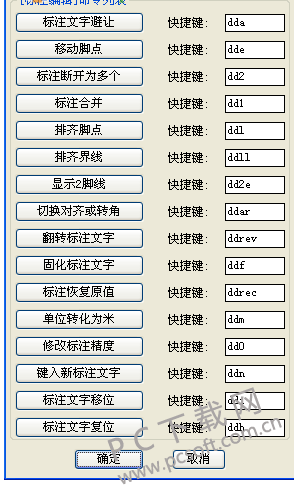
源泉建筑软件特色
● 强化了 AutoCAD 的部分基本功能,如“文字处理、尺寸标注、图层管理、编辑与绘图”等等;
● 内置了将图元导入Google Earth(谷歌地球)的转换程序。
● 你可以用毫米、厘米、分米、米甚至是英寸来绘图,墙厚、图块等设置项会相应调整;
● 功能强大而简单易用,完全不影响原有AutoCAD或天正的绘图习惯;
● 门窗块完全兼容天正3,可以互为使用;
● “源泉设计”的所有命令均组织添加在原CAD菜单的最后一项,以方便查阅;
● 通过总览命令,可以动态设置所有命令的快捷键,即时生效;
● “源泉设计”是免费免注册软件,绿色小巧,压缩包仅6MB多(含说明和常用字库);
● 提供中文简体、中文繁体、英文三个语言版本,请对应下载;
● 提供多用户系统,你可以同时为多个公司绘图,而拥有多个完整设置;
● 提供丰富的“装饰构件”、“建筑构件”和“建筑符号”绘图命令,建筑门、窗、墙、柱随时随地自动修剪;
● 提供类似 ACDSee 的图库管理,操作直观、维护方便;
源泉建筑软件安装说明
浩辰CAD:
● 如果一键方法安装不成功可改用手动安装,方法如下:
手动安装源泉设计方法
如果一键安装程序未成功或者您喜欢自己动手,可以用以下方法安装“源泉设计”(两者无区别):
● 将“源泉设计”软件包完整地解压到你指定的任意文件夹(如:“D:yqarchsys”,注:路径中不能含有括号);
● 启动AutoCAD/浩辰CAD,运行系统配置程序“菜单(menu)工具(Tools)选项(Preferences)”:
a) 在弹出的系统配置对话框中选择“文件(Files)支持文件搜索路径(Support File Seach Path)”;
b) 按【添加(Add)】按钮加入 源泉设计 的系统路径,如“D:YQArchsys”;
c) 然后按【上移(Move Up)】按钮将此路径上移至其余路径的最上端;
d) 按"OK"按钮退出系统配置对话框;
● 退出重新进入AutoCAD/浩辰CAD,安装完毕!
AutoCAD:
● 如果一键方法安装不成功,请将sysinstall.vlx文件拖拽入AutoCAD绘图区也可完成“源泉设计”安装;
● 如果启动文件“sysacad.lsp”与你的自编程序冲突,安装后可直接删除之,此时应该将“源泉设计”启动文件yqstart.lsp加入到AutoCAD的启动组;
● 在天正建筑(5.0-9.0)环境下的安装方法与上述相同。
● 强烈推荐安装AutoCAD扩展工具(AutoCAD express tools)。AutoCAD 2005以上本身已附带此扩展工具,安装AutoCAD时选择安装就可以了。
源泉建筑软件使用方法
自动轴号尺寸线 AZH
只需一步:选取轴线
● 根据所选轴线自动布置轴号和二道尺寸线
● 不影响其他图层

画自动墙 WW
● 就像画直线一样绘制平面墙体
● 碰到柱子柱内墙体被修剪
● 碰到墙体与该墙体交叉处被修剪
● 按下“W”键可以列表选择墙厚
● 不影响其他图层

智能墙剪 TW
● 只需一步:选择修剪的墙柱范围
● 柱内墙体被修剪
● 墙体与墙体交叉处被修剪
● 不影响其他图层

墙上开门/窗 AD/WD
● 点选开门/窗的墙线
● 晃动鼠标确定开启方向,确定,完成!
● 可通过按“W”键选门洞宽
● 可通过按“D”键选门垛宽
绘制自动扶梯平面立面 LTF
● 第一步:按对话框提示选择参数
● 第二步:将自动生成的自动扶梯平面或立面插入图纸中

绘制楼梯间剖面 LTP
● 第一步:按对话框提示选择参数
● 第二步:将自动生成的楼梯间剖面插入图纸中
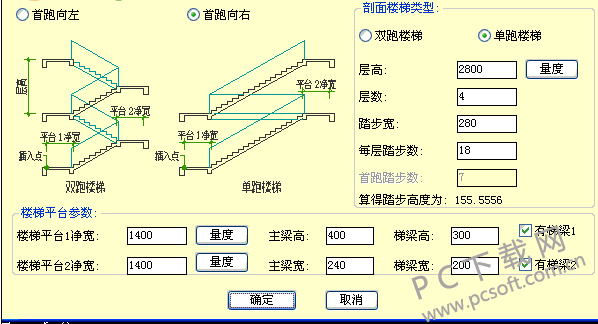
绘制窗户立面 WDE
● 第一步:按对话框提示选择参数
● 第二步:将自动生成的窗户立面插入图纸中
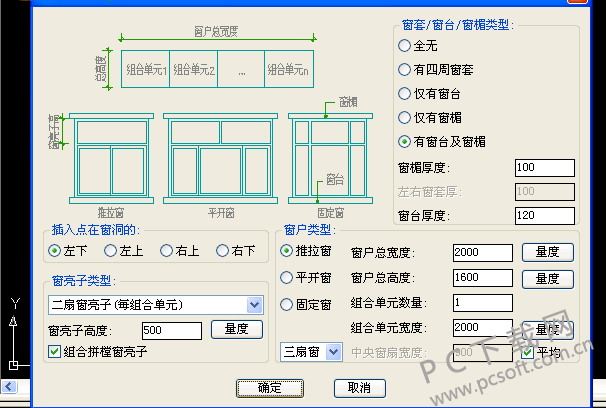
批量文字排版对齐 TTC
对选取的批量文字进行多种处理,包括:
● “改字形”、
● “改字高”、
● “改角度”、
● “改对正方式”、
● “改宽高比”、
● “连接同行字串”、
● “按新间距重排版”、
● “拉线对齐”、
● “拉线均分对齐”、
● “加方框”
● “加园框”
等等

图库管理 BV
● 管理.dwg文件有点类似于ACDSee的管理图片文件
● 只要将常用图块另存为.dwg文件,再分门别类存入指定文件夹就完成了图块入库程序
● 图库浏览器的初始目录可由用户系统配置命令(yqsys),通过设置config.txt来指定
● 可按放大镜放大幻灯片,修改文件名等
● 可同时更新所有幻灯片,并对图块进行简单编辑,如改变颜色、改变图层、合并重合线等等
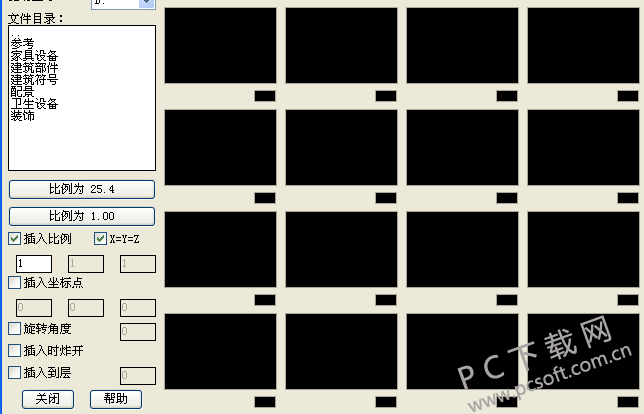
自制填充图案 MP/MP1
● 第一步:选取“自制填充图案.pat”文件的保存路径
● 第二步:选取线、圆、圆弧、点等图元用以构造自己的“填充图案”,完成!
注:
● 命令mp--按矩形长边1mm重复制作填充图案
● 命令mp1--按实际大小1:1制作填充图案
● 可制作在x方向和y方向重复长度不同(非正方形)的填充图案

快捷键
sys yq_systemsetup ;【系统设定】系列命令对话框发动程序
yqsys yq_sys_setting ;当前用户系统配置(设置图层、文字样式、标注样式等) ****
yq/yy yqarch ;源泉设计命令总览 *****
tba yq_toolbarson ;打开所有源泉工具栏(图形按钮) *
tbaf yq_toolbarsoff ;关闭所有源泉工具栏(图形按钮) *
yquser yq_setuser ;选择源泉设计当前用户(个性设置) *
yqlang yq_lang ;切换提示语言(英文/中文) *
yqunits yq_setunits ;设定缺省绘图单位(毫米/厘米/分米/米/英寸) *
yqmenu yq_menu ;重新载入(更新)源泉设计附加菜单 *
sd yq_setdwgscale ;设定图纸比例(自动设定尺寸标注样式) *****
tk yq_dwgframe ;绘制图框 ** (v6.2 修改的 ●)
yqhelp yq_help ;源泉设计详细帮助 *
yqver yq_ver ;源泉设计版本信息 *
yqweb yq_website ;源泉设计下载更新网站 *
yqforum yq_forum ;源泉设计论坛 *
yqabout yq_about ;关于源泉设计 *
MKX yq_doorsill ;门槛线管理 ** (v6.3 新添的 ●●)
MDX yq_dooropening ;门洞线管理 ** (v6.3 新添的 ●●)
xWD yq_line2window ;线变平面窗 ** (v6.2 新添的 ●)
CW yq_width_windoor ;修改门窗宽度,自动修改墙垛 ****
VW yq_move_windoor ;左右平移门窗,自动修改墙垛 ****
XF yq_repair ;修正门窗(修复位置、厚度并兼容天正3)和柱子 ****
vX yq_moveandfix ;移动并修正门窗柱子和标高符 ****
cX yq_copyandfix ;复制并修正门窗柱子和标高符 ****
rrX yq_mirrorandfix ;镜像并修正门窗柱子和标高符 ****
WBH yq_winSerialNumber ;门窗编号管理 *** (v6.3 新添的 ●●)
;MC yq_hole_windoor ;墙或轴线开落地窗 ****
源泉建筑常见问题
如何更改命令快捷键
源泉设计 所有命令快捷键都是可以动态修改的:
● 在AutoCAD的命令行提示符“command:”下键入“yq/yy”即可发动 源泉设计 总览命令;
● 对话框显示 源泉设计 的所有命令分组和分组快捷键;
● 点击按钮可发动分组命令列表,通过下拉列表框可以直接发动绘图命令;
● 分组快捷键可以动态修改,按“确定”后即时生效。
● 当 源泉设计 升级后请保留“用户文件夹”,再在总览命令对话框中按“追加新版新命令”即可。
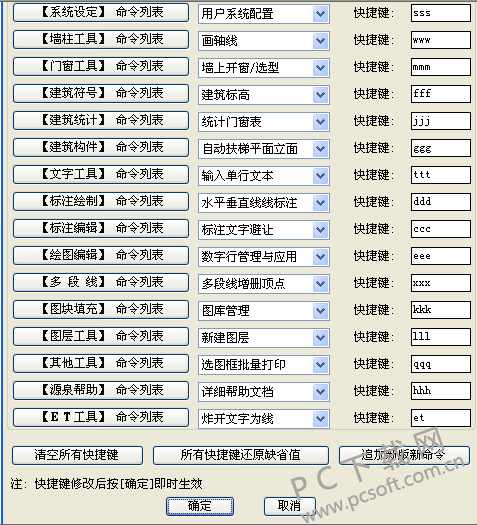
分组命令列表
● 对话框显示指定命令分组(源泉设计 有多个命令分组)的所有命令和命令快捷键;
● 点击按钮直接发动绘图命令;
● 命令快捷键可以动态修改,按“确定”后即时生效。
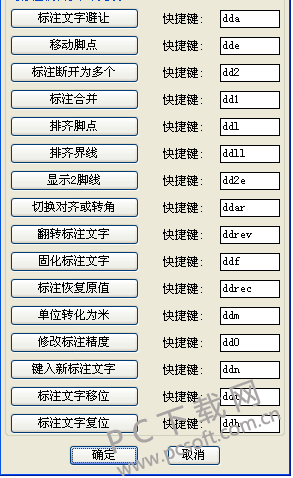
如何添加门窗图库
自建门窗图库,建议最好先在 syswindows*.* 门窗图块库文件夹随意打开一个门窗图块作为参考
● 门窗图块起名规则:
门起名要如: “d*.dwg” (*代表任意多个英文、数字或下划线字符)
窗起名要如: “w*.dwg” (*代表任意多个英文、数字或下划线字符)
若是添加单开、双开、三开、四开、六开的关联门,即门洞小于1200自动选用单开门,大于等于1200自动选用双开门,如此类推,则起名应如:
单开门:“d*1.dwg”
双开门:“d*2.dwg”
三开门:“d*3.dwg”
四开门:“d*4.dwg”
六开门:“d*6.dwg”
若是添加落地窗的关联窗组(四个分别代表1扇、2扇、3扇和4扇落地窗的图块),则起名应如:
1扇落地窗:“w*1.dwg”
2扇落地窗:“w*2.dwg”
3扇落地窗:“w*3.dwg”
4扇落地窗:“w*4.dwg”
● 门窗图块的制作:
1.在AutoCAD中先画好门窗的样式,也可以打开现有门窗图块修改而成;
2.将门窗图块缩小为1mm×1mm见方大小,即使窗块也是1mm×1mm见方的,这为了方便以后在图纸上插入时可按实际尺寸放大;
3.将图块的插入原点(0,0)设定在1mm×1mm见方的中央正确位置(插入点对应于墙洞的长方形的正中心);
4.将所有图元都设定为图层“0”,颜色“BYLAYER”;
5.将图块文件按起名规则保存在“syswindows”中,完成!
Q:我对AutoCAD系统不是很熟悉,如何正确安装 源泉设计?
A:请参阅 源泉设计 安装指南
回到前面
Q:我已经有自己的一些.lsp小程序,如何在我的系统中加载 源泉设计 而不影响我原来的使用?
A:这只需要两步:
(1)按 源泉设计 安装指南 正确安装源泉设计;
(2)将你原有的.lsp小程序加入到“sys用户文件夹”就行了,源泉启动的时候会自动装载这些程序的。
回到前面
Q:我发现 源泉设计 的某些命令快捷键跟我原有的一些命令冲突,如何更改?
A:请参阅 如何更改命令快捷键
回到前面
Q:我喜欢现有的门窗图块,可以加入 源泉设计 方便使用吗?
A:请参阅 如何添加门窗图库
如果希望你的新门窗图块作为“墙上开门”等命令的缺省图块,可以在AutoCAD的命令行提示符“command:”下键入“yqsys”调出 源泉设计 用户系统配置 进行指定。
源泉建筑更新日志
修改“同时延长连接两组线段(FX)”命令,修剪方向以最靠内的两根线为基准;
修改“单线变双线(xxd)”命令,兼容多段线;
修改“绘制保温棉剖面(BWM)”命令;
修改Q5“复制多段线的一段”命令,支持含圆弧段、线型、宽度信息;
修改“两点画门套门(ADT2)”命令,选型需要s键弹出;
修改“两点画参数窗(wd2)”命令,选型需要s键弹出;
修改“等分曲线(bE->DF)”等命令快捷键名避免与AutoCAD原始快捷键冲突;
“Q5杂项命令面板”新添如下命令:
“分堆成块”命令;
“动态剪切”命令;
“动态延伸”命令;
“复制多段线一段”命令;
“画格内线”命令;
修改“墙上开参数窗(wd)”命令,添加窗样式;
“Q5杂项命令面板”新添如下命令:
“外凸包线”命令;
“替换图块”命令;
“画凹缝”命令;
“模糊内轮廓”命令;
小编推荐:源泉建筑提供了图库管理功能,用户可以将绘制的图像保存到图库中,可同时更新所有幻灯片,并对图块进行简单编辑,如改变颜色、改变图层、合并重合线等等 ,有点类似于ACDSee的管理图片文件,需要的朋友赶快下载试试吧,感兴趣的小伙伴还可以下载美图秀秀下载安装、位图转矢量图、cad2004等软件。




 Flash中心
Flash中心
 鲁大师
鲁大师
 抖音电脑版
抖音电脑版
 QQ浏览器
QQ浏览器
 百度一下
百度一下
 photoshop cs6
photoshop cs6
 驱动精灵
驱动精灵
 360浏览器
360浏览器
 金舟多聊
金舟多聊
 Google Chrome
Google Chrome
 风喵加速器
风喵加速器
 铃声多多
铃声多多
 网易UU网游加速器
网易UU网游加速器
 雷神加速器
雷神加速器
 爱奇艺影音
爱奇艺影音
 360免费wifi
360免费wifi
 360安全浏览器
360安全浏览器
 百度云盘
百度云盘
 Xmanager
Xmanager
 2345加速浏览器
2345加速浏览器
 极速浏览器
极速浏览器
 FinePrint(虚拟打印机)
FinePrint(虚拟打印机)
 360浏览器
360浏览器
 XShell2021
XShell2021
 360安全卫士国际版
360安全卫士国际版
 迅雷精简版
迅雷精简版





























